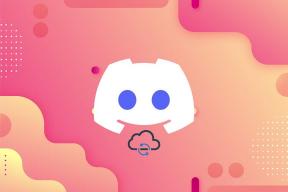Kaip padaryti „iPhone“ ekrano kopiją be mygtukų
Įvairios / / July 06, 2022
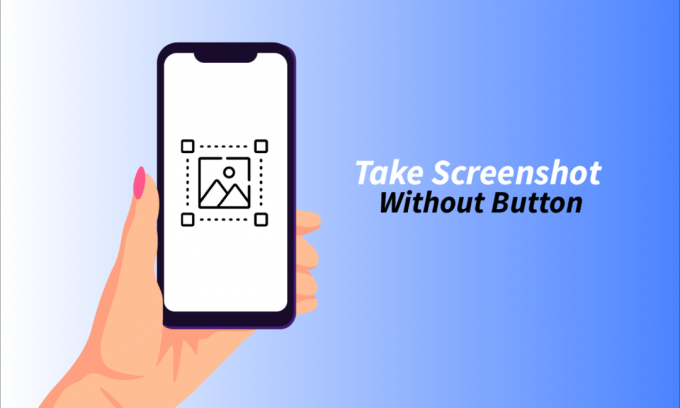
„iPhone“ yra vienas iš populiariausių ir pažangiausių „Apple Inc.“ įrenginių. Jie kuria iOS operacinę sistemą, kuri užtikrina aukštos kokybės funkcijas ir aukštą saugumą. „Apple“ visada stengiasi suteikti savo vartotojams aukščiausios kokybės patirtį, o jų būdas tai padaryti yra sukurti „iPhone“ su greičiausiu procesoriumi, geriausia kamera ir kt. Viena iš labiausiai paplitusių funkcijų, kurių žmonės reikalauja savo įrenginiuose, yra ekrano kopijų darymas. Daugelis iš mūsų turi žinoti, kad galime daryti iPhone ekrano kopijas naudodami maitinimo ir namų mygtukus, bet ar yra koks nors kitas būdas padaryti iPhone ekrano kopiją be namų ar maitinimo mygtuko? Šiame straipsnyje apžvelgsime, ar galime padaryti iPhone ekrano kopiją be mygtukų.

Turinys
- Kaip padaryti „iPhone“ ekrano kopiją be mygtukų
- Kas yra ekrano kopija?
- Kaip padaryti ekrano kopiją „Android“?
- Kaip padaryti tekstinio pranešimo ekrano kopiją „Android“?
- Kaip naudotis „OK Google“, padaryti ekrano kopiją?
- Kaip padaryti „Apple“ ekrano kopiją? Kaip padaryti ekrano kopiją „iPhone“ naudojant mygtuką „Pagrindinis“?
- Ar galiu padaryti ekrano kopiją savo iPhone, jei mano namų mygtukas neveikia?
- Kaip padaryti „iPhone“ ekrano kopiją be mygtukų?
- Kaip padaryti tekstinio pranešimo ekrano kopiją „iPhone“?
Kaip padaryti „iPhone“ ekrano kopiją be mygtukų
Skaitykite šį straipsnį iki galo, kad sužinotumėte, kaip galite daryti ekrano kopijas be namų ar maitinimo mygtukų „iPhone“ ir Android įrenginiai.
Pastaba: Kadangi išmaniuosiuose telefonuose nėra tų pačių nustatymų parinkčių, jos skiriasi priklausomai nuo gamintojo. Todėl prieš keisdami savo įrenginio nustatymus įsitikinkite, kad yra teisingi nustatymai. Buvo atlikti būsimi Android telefono veiksmai Redmi Note 9 Pro Max iliustravimo tikslais.
Kas yra ekrano kopija?
Ekrano kopija reiškia užfiksuoti viską, kas yra ekrane, vaizdo forma. Skirtingos operacinės sistemos siūlo skirtingus ekrano kopijų darymo būdus.
Kaip padaryti ekrano kopiją „Android“?
Tai priklauso nuo to, kokio prekės ženklo Android naudojate. Atlikite toliau nurodytus veiksmus, kad padarytumėte ekrano kopiją „Android“.
1. Atidaryk Nustatymai programa „Android“ įrenginyje.
2. Braukite žemyn ir bakstelėkite Papildomi nustatymai parinktis, kaip parodyta.
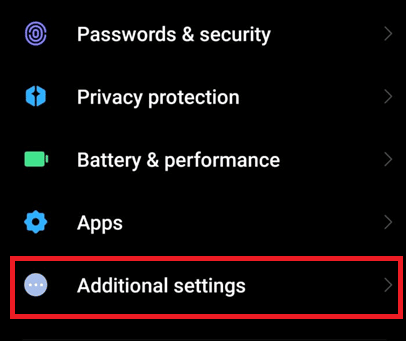
3. Tada bakstelėkite Mygtukų spartieji klavišai variantas.
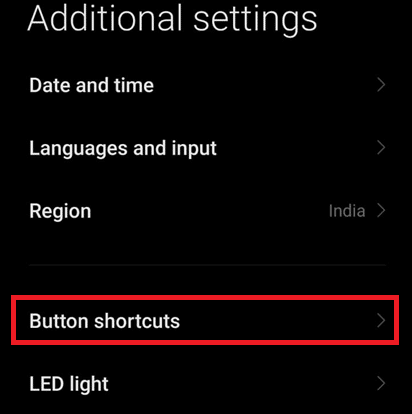
4. Paspausti Padarykite ekrano kopiją.
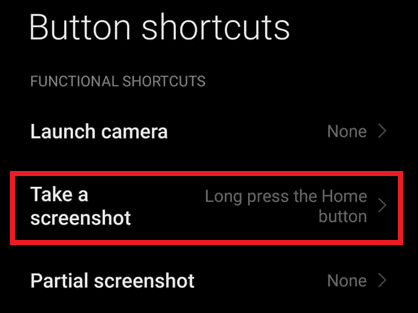
5. Tada pasirinkite Ilgai paspauskite namų mygtuką.
Pastaba: Galite pasirinkti bet kurį kitą galimi variantai taip pat iš sąrašo.
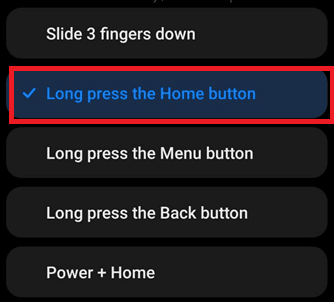
Dabar ekrano kopija bus padaryta kiekvieną kartą, kai ilgai paspausite pradžios mygtuką.
Taip pat Skaitykite: Kaip užmegzti ryšį su iPhone
Kaip padaryti tekstinio pranešimo ekrano kopiją „Android“?
Jei norite daryti bet ko ekrano kopijas „Android“, tai gali būti tekstinius pranešimus, skambučių žurnalai ir kt.
1. Vilkite žemyn Pranešimų skydelis iš ekrano viršaus, kad atidarytumėte Greita prieiga Meniu.
2. Dabar bakstelėkite Ekrano kopijos piktograma kad padarytumėte to tekstinio pranešimo ekrano kopiją, kaip parodyta.
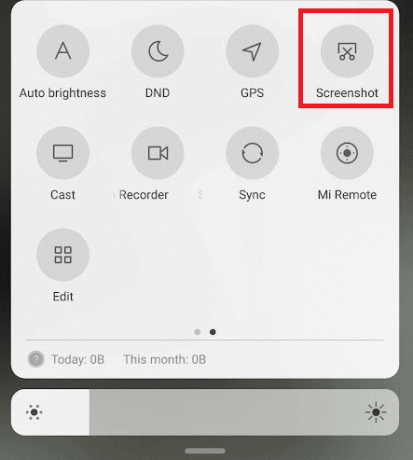
Perskaitykite šį straipsnį iki galo, kad sužinotumėte, kaip padaryti iPhone ekrano kopiją be mygtukų.
Kaip naudotis „OK Google“, padaryti ekrano kopiją?
Jei norite naudoti ekrano kopijos funkciją „OK Google“, galite atlikti toliau nurodytus veiksmus.
1. Atidaryk Google programa „Android“ telefone.
2. Bakstelėkite Profilio piktograma iš viršutinio dešiniojo ekrano kampo.
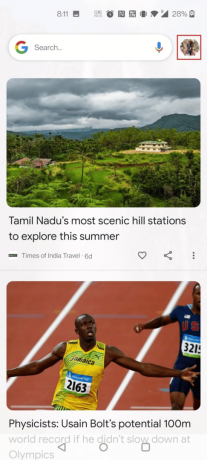
3. Tada bakstelėkite Nustatymai.
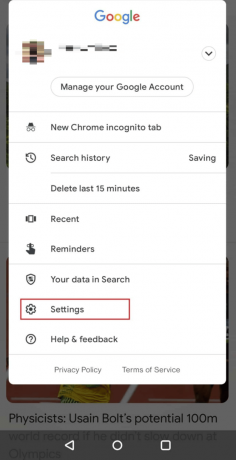
4. Paspausti „Google“ padėjėjas.
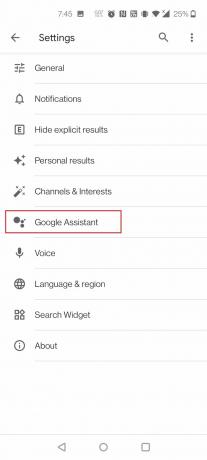
5. Braukite žemyn ir bakstelėkite Generolas.

6. Dabar bakstelėkite Naudokite ekrano kontekstą.
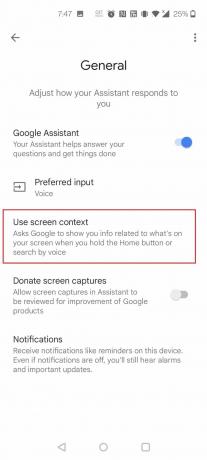
7. Įjunkite jungiklį Naudokite ekrano kopiją variantas.

8. Dabar galite paprašyti „Google“ padaryti ekrano kopiją atidarę „Google Assistant“ ir sakydami: Padarykite ekrano kopiją.
Taip pat Skaitykite: Kaip padaryti ekrano kopiją „Netflix“.
Kaip padaryti „Apple“ ekrano kopiją? Kaip padaryti ekrano kopiją „iPhone“ naudojant mygtuką „Pagrindinis“?
Norėdami padaryti ekrano kopiją Apple įrenginiuose, galite naudoti keturis būdus. Galite atlikti bet kurį iš šių metodų:
I variantas: naudokite mygtukus
Paspauskite ir palaikykite Pagrindinis ir maitinimo mygtukai tuo pačiu metu bus padaryta puslapio, kuriame esate, ekrano kopija.
II parinktis: naudokite „Siri“.
Šis metodas yra labai efektyvus, nes galite padaryti ekrano kopiją laisvų rankų įranga. Jūs tiesiog turite įsitikinti, kad Sveiki, Siri funkcija įjungta. Kai esate puslapyje, kuriame norite ekrano kopijos, tiesiog pasakykite: Ei, Siri, padarykite ekrano kopiją. Ekrano kopijas galite rasti savo nuotraukų programoje.
III parinktis: naudokite Back Bakstelėjimo funkciją
Perskaitykite ir atlikite toliau nurodytus veiksmus, kad išmoktumėte naudoti atgalinio bakstelėjimo funkciją.
Pastaba: ši funkcija pasiekiama tik „iPhone 8“ ir naujesniuose įrenginiuose.
1. Paleisti Nustatymai savo iOS įrenginyje.
2. Bakstelėkite Prieinamumas parinktis, kaip parodyta.
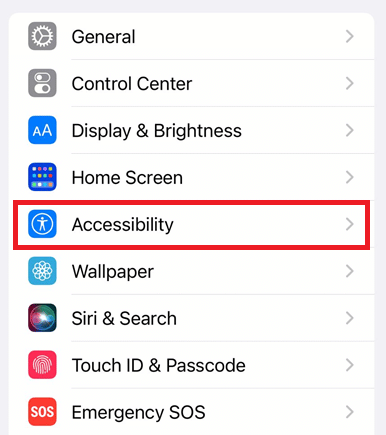
3. Paspausti Palieskite pagal FIZINIAI IR MOTORIAI skyrius.
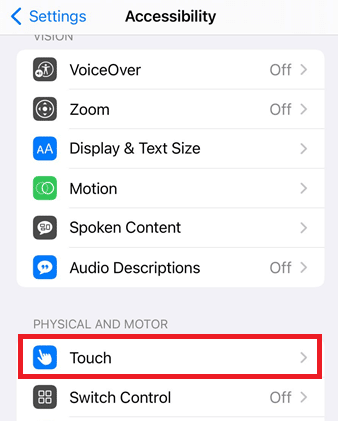
4. Braukite žemyn ir bakstelėkite Atgal Bakstelėkite.
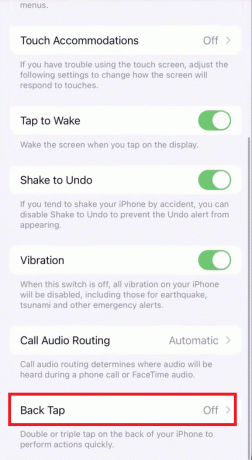
5. Pasirinkite Dukart paspausti.
Pastaba: Taip pat galite pasirinkti Trigubas bakstelėjimas, kaip jums patogu.
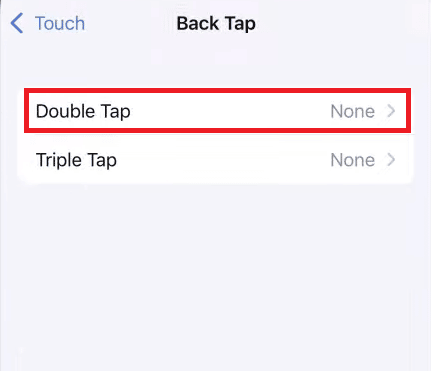
6. Tada pasirinkite Ekrano kopija iš pateikto sąrašo, kaip parodyta toliau.
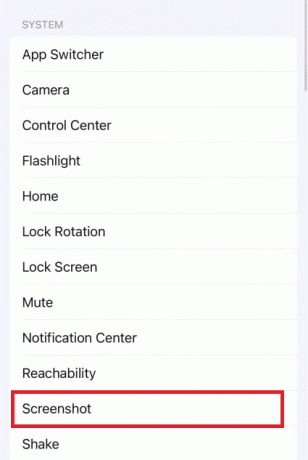
Dabar galite tiesiog dukart arba tris kartus paliesti „iPhone“ galinę dalį, o ekrano kopija bus padaryta ir išsaugota jūsų nuotraukose.
IV parinktis: naudokite pagalbinę lietimo funkciją
1. Atidaryk Nustatymai programa jūsų iPhone įrenginyje.
2. Paspausti Prieinamumas > Palieskite.
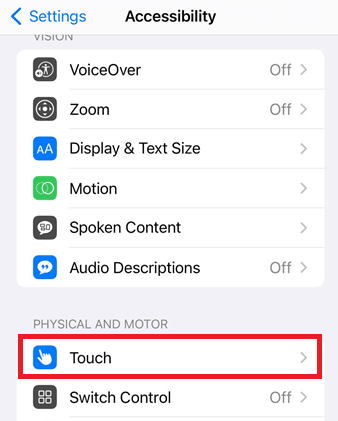
3. Įjunkite jungiklį Padedantis, atstovaujantis, gelbėjantis prisilietimas parinktis, kaip paryškinta toliau.
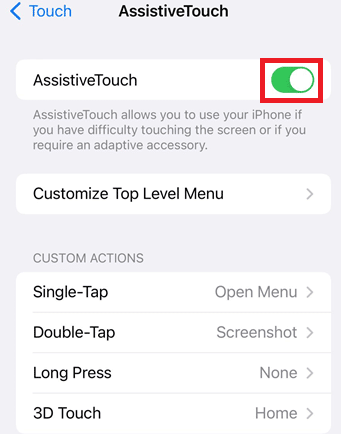
4. Dabar bakstelėkite Dukart paspausti.
Pastaba: Taip pat galite pasirinkti Vienu bakstelėjimu, ilgai paspaudus, ir 3D Touch, pagal jūsų poreikius.
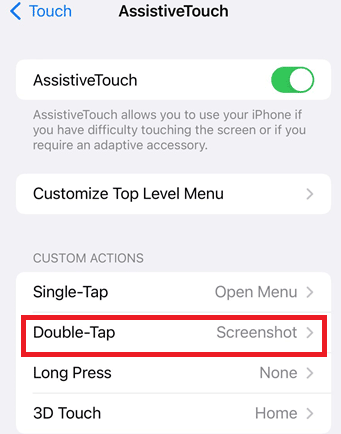
5. Tada bakstelėkite Ekrano kopija iš parinkčių sąrašo.
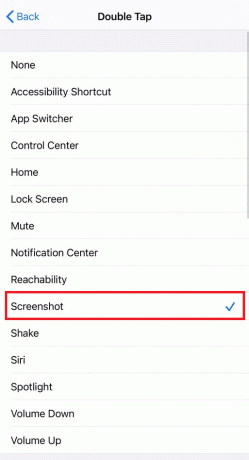
Dabar ekrano kampe pasirodys apskritimas. Galite arba Vienas bakstelėjimas, dukart bakstelėjimas, ilgas paspaudimas, arba 3D Touch tame apskritime, kad padarytumėte ekrano kopiją.
Taip pat Skaitykite: Kaip užfiksuoti slenkančias ekrano kopijas „Android“.
Ar galiu padaryti ekrano kopiją savo iPhone, jei mano namų mygtukas neveikia?
Taip, galite padaryti ekrano kopiją, net jei jūsų iPhone namų mygtukas arba maitinimo mygtukas neveikia. Galite padaryti iPhone ekrano kopiją be mygtukų trimis skirtingais būdais. Šitie yra:
- Naudojant Siri
- Funkcijos „Back Tap“ naudojimas
- „AssistiveTouch“ funkcijos naudojimas
Tačiau norėdami naudoti „Back tap“ funkciją įsitikinkite, kad naudojate „iPhone 8“ ar naujesnę versiją, nes ši funkcija buvo įdiegta iš „iPhone 8“ įrenginių.
Kaip padaryti „iPhone“ ekrano kopiją be mygtukų?
Yra trys būdai, kaip padaryti iPhone ekrano kopiją be mygtukų, jei mygtukai neveikia arba nenorite jų naudoti. Tačiau mes suteikėme jums metodą, kurį galite naudoti:
1. Paleiskite Nustatymų programa savo iPhone.
2. Paspausti Prieinamumas.
3. Tada bakstelėkite Palieskite > AssistiveTouch galimybė įjungti jo jungiklį.
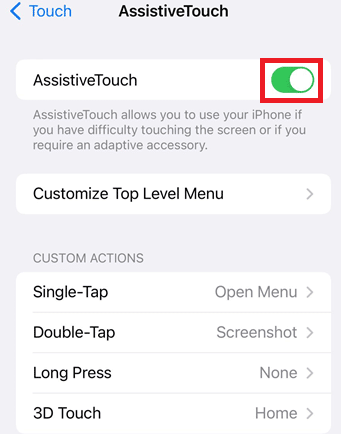
4. Dabar pasirinkite bet kurią iš šių parinkčių:
- Dukart paspausti
- Vienu palietimu
- Ilgas paspaudimas
- 3D Touch
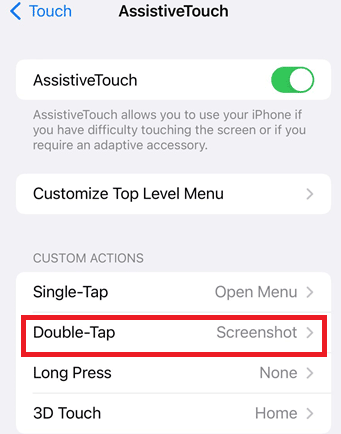
5. Tada bakstelėkite Ekrano kopija iš parinkčių sąrašo.
Dabar ekrano kampe pasirodys apskritimas. Galite arba Vienas bakstelėjimas, dukart bakstelėjimas, ilgas paspaudimas, arba 3D Touch tame apskritime, kad padarytumėte ekrano kopiją.
Taip pat Skaitykite: Kaip padaryti ekrano kopiją „Snapchat“ kitiems nežinant?
Kaip padaryti tekstinio pranešimo ekrano kopiją „iPhone“?
Norėdami padaryti ekrano kopiją a SMS žinute iPhone, galite paspausti maitinimo ir namų mygtukas vienu metu, ekrano kopija bus padaryta ir išsaugota jūsų nuotraukose. Jei norite padaryti iPhone ekrano kopiją be namų ar maitinimo mygtuko, galite atlikti šiuos veiksmus:
Pastaba: ši funkcija pasiekiama tik „iPhone 8“ ir naujesniuose įrenginiuose.
1. Paleisti Nustatymai ir bakstelėkite Prieinamumas.
2. Paspausti Palieskite > Atgal Bakstelėkite.

3. Pasirinkite Double Tap arba Triple Tap, pagal jūsų patogumą.
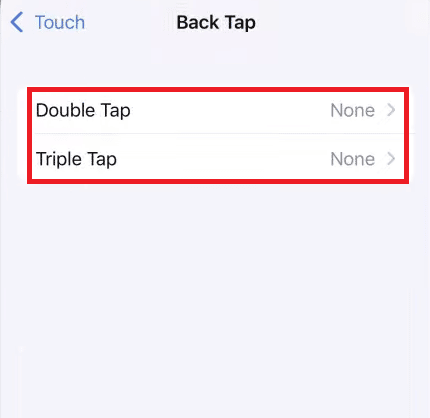
4. Tada bakstelėkite Ekrano kopija iš sąrašo.
Dabar galite tiesiog dukart arba tris kartus paliesti „iPhone“ galinę dalį, o ekrano kopija bus padaryta ir išsaugota jūsų nuotraukose.
Rekomenduojamas:
- Kaip rasti „Sprint“ sąskaitos numerį ir PIN kodą
- Kaip užšaldyti vietą „Find My iPhone“.
- Kaip padaryti „Zoom“ susitikimo ekrano kopiją
- Kaip užfiksuoti ekrano kopiją „Lenovo“ nešiojamajame kompiuteryje?
Tikimės, kad šis straipsnis buvo naudingas ir jūs sužinojote, kaip tai padaryti padarykite iPhone ekrano kopiją be mygtukų. Praneškite mums, kuris iš metodų jums pasiteisino. Prašome palikti savo užklausas ar pasiūlymus, jei tokių yra, toliau pateiktame komentarų skyriuje. Be to, praneškite mums, ko norite išmokti toliau.